google Chrome如何调整网站字体大小
正文介绍
首先,打开 Google Chrome 浏览器,进入到你想要调整字体大小的网站页面。这时,你可以通过两种常见的方法来进行字体大小的调整。
一种方法是直接使用浏览器菜单。点击浏览器右上角的三个点图标,这是 Chrome 浏览器的设置菜单按钮。在下拉菜单中,找到“设置”选项并点击进入。在设置页面的左侧栏中,选择“外观”选项。在这里,你会看到一个“自定义字体大小”的选项,通过拖动旁边的滑块,就可以根据自己的需求增大或减小字体的大小。调整完成后,关闭设置页面,你会发现当前网站的字体大小已经按照你的设置进行了改变。
另一种更为快捷的方法是使用快捷键。在 Windows 系统中,按下“Ctrl”和“+”键可以增大字体,按下“Ctrl”和“-”键可以减小字体;在 Mac 系统中,则分别按下“Command”和“+”“Command”和“-”键来实现同样的功能。这种方法无需进入设置页面,操作更加便捷快速,适合在浏览过程中随时根据需要进行调整。
此外,有些网站本身也提供了字体大小调整的功能。通常可以在网站的设置菜单或者阅读偏好设置中找到相关选项。你可以先尝试使用网站自身的功能来调整字体大小,如果不满意再使用浏览器提供的调整方法。
需要注意的是,虽然调整字体大小可以帮助我们获得更好的阅读体验,但过度调整可能会导致页面布局错乱或者显示异常。因此,在调整时建议适度进行,以确保既能看清内容又能保持页面的正常显示。
通过以上介绍的方法,你就可以轻松地在 Google Chrome 浏览器中调整网站字体大小,让阅读变得更加舒适和愉快。希望这个教程能对你有所帮助,让你在浏览网页时能够拥有更好的视觉体验。
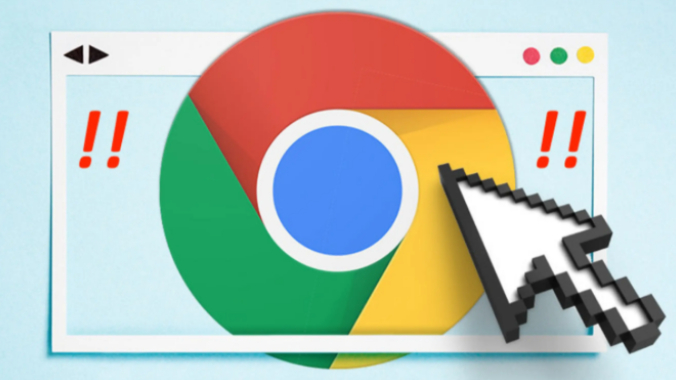
首先,打开 Google Chrome 浏览器,进入到你想要调整字体大小的网站页面。这时,你可以通过两种常见的方法来进行字体大小的调整。
一种方法是直接使用浏览器菜单。点击浏览器右上角的三个点图标,这是 Chrome 浏览器的设置菜单按钮。在下拉菜单中,找到“设置”选项并点击进入。在设置页面的左侧栏中,选择“外观”选项。在这里,你会看到一个“自定义字体大小”的选项,通过拖动旁边的滑块,就可以根据自己的需求增大或减小字体的大小。调整完成后,关闭设置页面,你会发现当前网站的字体大小已经按照你的设置进行了改变。
另一种更为快捷的方法是使用快捷键。在 Windows 系统中,按下“Ctrl”和“+”键可以增大字体,按下“Ctrl”和“-”键可以减小字体;在 Mac 系统中,则分别按下“Command”和“+”“Command”和“-”键来实现同样的功能。这种方法无需进入设置页面,操作更加便捷快速,适合在浏览过程中随时根据需要进行调整。
此外,有些网站本身也提供了字体大小调整的功能。通常可以在网站的设置菜单或者阅读偏好设置中找到相关选项。你可以先尝试使用网站自身的功能来调整字体大小,如果不满意再使用浏览器提供的调整方法。
需要注意的是,虽然调整字体大小可以帮助我们获得更好的阅读体验,但过度调整可能会导致页面布局错乱或者显示异常。因此,在调整时建议适度进行,以确保既能看清内容又能保持页面的正常显示。
通过以上介绍的方法,你就可以轻松地在 Google Chrome 浏览器中调整网站字体大小,让阅读变得更加舒适和愉快。希望这个教程能对你有所帮助,让你在浏览网页时能够拥有更好的视觉体验。
相关阅读
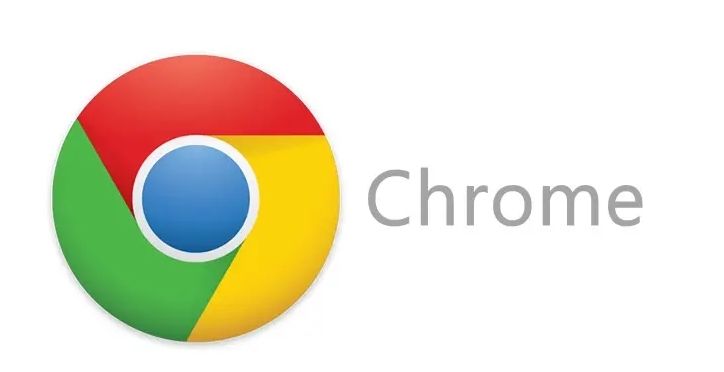
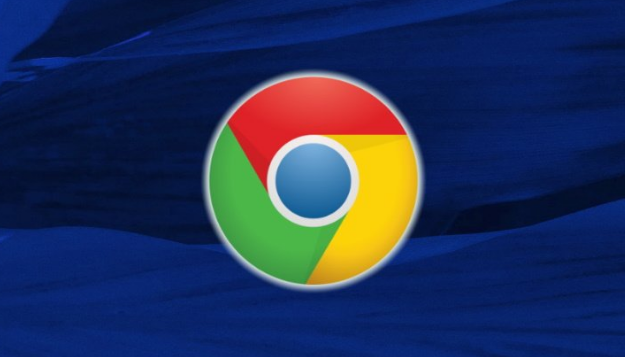

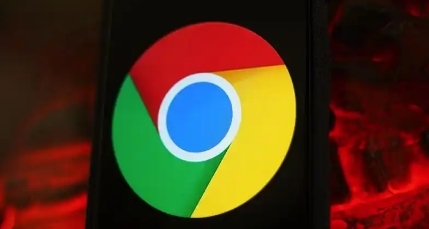
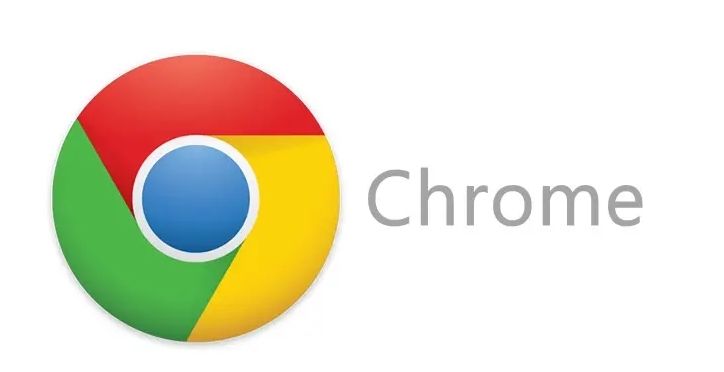
google Chrome浏览器下载文件加密与安全设置教程
分享google Chrome浏览器下载文件加密与安全设置方法,帮助用户保护隐私数据安全,避免信息泄露。
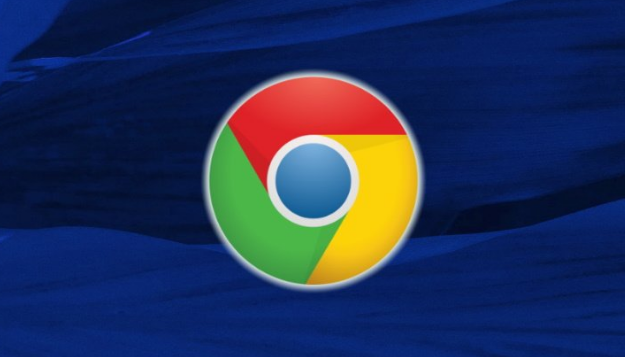
Chrome浏览器下载任务权限调整技巧
Chrome浏览器提供下载任务权限调整技巧,帮助用户灵活管理下载文件访问权限。技巧介绍权限配置流程及安全策略,保障文件安全和合规使用。

如何优化谷歌浏览器下载的速度并提高效率
提升谷歌浏览器下载速度和效率的实用技巧,帮助用户在各种网络环境下加快下载速度,减少等待时间。
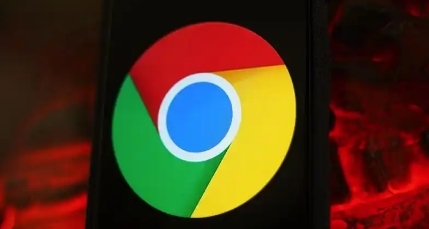
谷歌浏览器扩展市场安全性分析
分析谷歌浏览器扩展市场的安全审核机制及常见风险,提供从签名、使用权限到社区评分的全链条安全指南。
